Kalite Kaybı Olmadan Vimeo için Videoyu Sıkıştırmanın 3 Kolay Yolu
Yüklemeden önce videoyu Vimeo için sıkıştırmak ve iyi bir Vimeo video sıkıştırma aracı aramak ister misiniz?
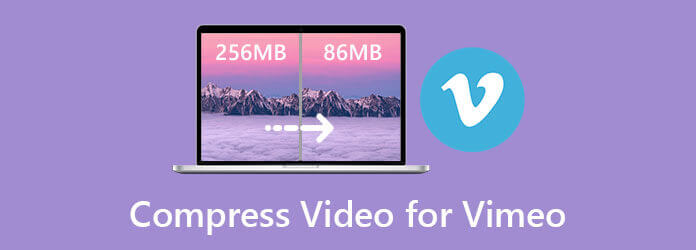
Farklı nedenlerle bir videonun dosya boyutunu küçültmeniz gerekir. tabiki tercih edersin Vimeo için bir videoyu sıkıştır orijinal görüntü ve ses kalitesini korurken. Bu nedenle, video boyutunu sıkıştırmanıza yardımcı olması için bazı video sıkıştırıcı veya düzenleyicilere güvenmeniz gerekir. Bu gönderi, Vimeo için video sıkıştırmak için 3 etkili çözümü paylaşacak.
İnternette Vimeo için video sıkıştırmanın bir yolunu aradığınızda, birçok çevrimiçi video sıkıştırıcı önerisi alacaksınız. İlk bölümde, sizi çevrimiçi bir Vimeo video sıkıştırma aracıyla tanıştırmak istiyoruz, Ücretsiz Video Kompresörü.
Free Video Compressor, MP4, MOV, MKV, FLV, 3GP, M4V, WMV, WebM, MTS ve daha fazlası gibi birçok video formatını destekler. Vimeo için videoyu çevrimiçi olarak doğrudan sıkıştırmanıza olanak tanır. Üstelik tamamen ücretsiz ve %100 güvenlidir. Videolarınızı sıkıştırmak için aşağıdaki adımları takip edebilirsiniz.
Buna git Ücretsiz Video Kompresörü tarayıcınızda site. Tıkla Sıkıştırılacak Dosya Ekleme düğmesine basın ve ardından video sıkıştırma için küçük boyutlu bir başlatıcı yüklemek üzere ekrandaki yönergeleri izleyin. Bundan sonra, video dosyanızı seçip yüklemeniz için ekranda bir açılır pencere belirecektir.

Video sıkıştırmayı kontrol etmek için sıkıştırma çubuğunu sürükleyebilirsiniz. Bu ücretsiz çevrimiçi video sıkıştırıcı, kaynak video boyutu ve çıktı dosyası boyutu hakkında net bir şekilde gösterecektir. Burada ayrıca sıkıştırılmış video için başka bir video formatı seçebilir ve çıkış video çözünürlüğünü ve bit hızını ayarlayabilirsiniz.

Tıkla Sıkıştırmak Vimeo yüklemesi için video dosyası boyutunu küçültmeye başlamak için düğmesine basın. Diğer çevrimiçi video sıkıştırıcılarla karşılaştırıldığında, sıkıştırılmış videonuza filigran eklemez. Ek olarak, size daha hızlı bir sıkıştırma hızı sağlayabilir. Sıkıştırdıktan sonra tıklayın OK düğmesini gördüğünüzde Sıkıştırma Başarıyla bildirim.

Bir videoyu yüklemeden önce Vimeo için sıkıştırmak için bazı profesyonel video düzenleyicilere de güvenebilirsiniz. Burada tüm özellikleri içtenlikle tavsiye ediyoruz. Video Dönüştürücü Ultimate senin için. belirli bir özelliği var Video Kompresörü videoyu daha küçük bir dosya boyutuna sıkıştırmanız ve orijinal kaliteyi korumanız için bir araç.
Anahtar özellikler:
Yukarıdaki indirme düğmesine çift tıklayın ve bu video kompresör yazılımını bilgisayarınıza ücretsiz kurun ve çalıştırın. Doğru sürümü indirdiğinizden emin olun. Girdiğinizde, tıklayın Araç Kutusu daha kullanışlı araçlar görüntülemek için.

Kullan Video Kompresörü Vimeo için video sıkıştırma özelliği. tıklayabilirsiniz + video dosyanızı eklemek için simge. Yukarıda belirtildiği gibi, sık kullanılan tüm video formatları desteklenmektedir.

İhtiyacınıza göre Vimeo için video dosyası boyutunu küçültmek için sıkıştırma çubuğunu hareket ettirin. Ayrıca videoyu yeniden adlandırabilir, sıkıştırılmış video için başka bir çıktı formatı seçebilir ve özel video çözünürlüğü/bit hızı ve daha fazlasını seçebilirsiniz.

Tıkla Önizleme çıkış video efektini doğrudan kontrol etmek için. Buna göre video sıkıştırmasını ayarlayabilirsiniz. Sıkıştırılmış videoların, sizi memnun edecek yüksek bir kaliteye sahip olduğundan emin olun. Ardından Sıkıştırmak nihayet düğmesine videoyu sıkıştır Vimeo için.
macOS ve iOS kullanıcıları için varsayılan video düzenleyici olarak, iMovie birçok temel düzenleme özelliği taşır. Vimeo için videoyu 2 çeşit yolla sıkıştırmanızı sağlar. Videoyu daha düşük çözünürlükte çıkarmayı seçebilir veya videoyu kırpabilir ve istenmeyen bazı kısımları kaldırabilirsiniz. Bu bölüm temel olarak daha küçük dosya boyutuna sahip bir videoyu nasıl dışa aktaracağınızı gösterecektir.
Mac'inizde iMovie'yi başlatın ve sıkıştırmak istediğiniz videoyu içe aktarın. Yeni bir proje oluşturmak için ortak yolu kullanabilir veya mevcut bir projeyi açıp videonuzu düzenleyebilirsiniz. Videoyu sıkıştırmadan önce düzenlemek için çeşitli düzenleme özelliklerini kullanabilirsiniz.
Tıkla paylaş sağ üst köşedeki araç çubuğundan düğmesine basın. Şimdi bir görebilirsiniz Vimeo Orada sunulan seçenek. Bunu seçebilir ve ardından çeşitli çıktı ayarlarını özelleştirebilirsiniz. Veya fileto seçeneği.

Şimdi ayarlayabilirsiniz Açıklama, Etiketler, Biçim, ve dahası. Bu adım sırasında, Vimeo için videoyu sıkıştırmak için daha düşük bir video çözünürlüğü veya çıktı kalitesi seçmelisiniz. Tıklamak Sonraki düğmesine basın ve ardından işlemi tamamlamak için talimatları izleyin.

Vimeo için en iyi video formatı nedir?
Vimeo, H.264'ün kullanılmasını ve dosya boyutu ve oran sınırlarını karşılayan mevcut en yüksek video çözünürlüğünün yüklenmesini önerir. Ayrıca MP4 ve MOV gibi video formatlarını da önerir.
Vimeo, YouTube gibi videoyu sıkıştırır mı?
Hayır. YouTube'dan gelen video sıkıştırma ile karşılaştırıldığında, Vimeo videoları çok daha yüksek kalitede yüklemenize olanak tanır. Çok daha yüksek bir bit hızı benimseyebilir. Yani aynı videoyu YouTube ve Vimeo'ya yükledikten sonra Vimeo'da daha iyi bir video efekti ve kalitesi elde edebilirsiniz.
Vimeo için dosya boyutu sınırı nedir?
Vimeo'yu ücretsiz kullanıyorsanız, haftada 500MB ve günde 10 dosya yükleyebilirsiniz. Ücretli aboneliklere yükselttiyseniz, yükleme ve depolama sınırlarını aşabilirsiniz. Örneğin, Vimeo Plus Planı, maksimum 5 GB dosya boyutuyla her hafta 5 GB yüklemenize olanak tanır. Yükleme süreleri için bir sınırlama yoktur.
İşte bu yazıda, size rehberlik ettik Vimeo için videoyu sıkıştır 3 faydalı yöntemle. Bunları tek tek kontrol edebilir ve ardından video dosya boyutunu kolaylıkla küçültmek için tercih ettiğiniz Vimeo video sıkıştırıcıyı kullanabilirsiniz.
Daha fazla Okuma
GoPro Videolarını Sıkıştırmanın En İyi 3 Yolu
GoPro videosu nasıl sıkıştırılır? E-posta için GoPro videoları nasıl sıkıştırılır? Bu gönderi, GoPro videosunu sıkıştırmanın ve video dosya boyutunu küçültmenin/küçültmenin 3 kolay yolunu anlatıyor.
Web için Videoyu Sıkıştırmak için En İyi 3 Video Sıkıştırma Aracı
Bir web sitesindeki bir videonun boyutunu nasıl küçültebilirim? Bir web sitesi videosu ne boyutta olmalıdır? Bu gönderi, kalite kaybı olmadan web için videoyu sıkıştırmanın 3 yolunu anlatıyor.
E-posta için Videoyu Sıkıştırmanın 3 Kolay Yolu
E-postayla göndermek için bir videonun boyutu nasıl küçültülür? Bir videoyu e-posta için nasıl sıkıştırırsınız? E-postaya bir MP4 dosyası nasıl sıkıştırılır? E-posta için videoyu sıkıştırmanın 3 yolunu öğrenin.
Windows/Mac'te MP4 Videodan Altyazılar Nasıl Çıkarılır veya Silinir
Bu, MP4'ten altyazıların nasıl çıkarılacağı ve bağımsız bir dosya olarak nasıl kaydedileceği veya bir video dosyasındaki altyazıların nasıl silineceği konusunda adım adım bir kılavuzdur.